Daugelis vartotojų pranešė apie INET_E_DOWNLOAD_FAILURE klaidą „Microsoft“ naršyklėse, pvz., „Internet Explorer“ ir „Microsoft Edge“. Ši klaida atsiranda, kai atsisiuntimas nepavyksta dėl nutrūkusio ryšio. Dėl klaidos vartotojai negali pasiekti daugelio svetainių, o tik kelios kitos svetainės veiks. Ši klaida galėjo atsirasti dėl kelių priežasčių. Kai kurie iš jų gali būti sugadinta talpykla, klaidingi kredencialai arba naršyklės nustatymai. Paprasčiausias būdas atsikratyti šios problemos bus pakeisti naršyklę. Galite pabandyti naudoti Google Chrome, Firefox arba Opera. Bet jei situacija yra tokia, kad turite naudoti Microsoft Edge arba Internet Explorer, išbandykite toliau pateiktus pataisymus, kad pašalintumėte INET_E_DOWNLOAD_FAILURE klaidą.
Turinys
1 sprendimas: paleiskite tinklo trikčių šalinimo įrankį
Tinklo trikčių šalinimo įrankis yra patogus įrankis, kurį teikia naršyklė. Jis gali padėti išspręsti tinklo problemas pateikdamas galimas klaidas ir pataisymo pasiūlymus. Kai susiduriate su šia klaida, pabandykite paleisti tinklo trikčių šalinimo įrankį. Jei klaida atsirado dėl tinklo ryšio, ją galima išspręsti.
1 veiksmas: atidarykite „Internet Explorer“ arba „Edge“ ir eikite į svetainę, kurioje gaunate klaidos pranešimą.
2 veiksmas: kai matote klaidą, matote a Išspręskite ryšio problemas mygtuką. Spustelėkite jį.
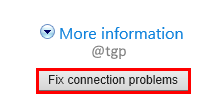
3 veiksmas: kai trikčių šalinimo įrankis išanalizuos problemą, jis pateiks keletą pasiūlymų, juos pritaikys.
4 veiksmas: iš naujo paleiskite naršyklę ir patikrinkite, ar problema išlieka.
2 pataisymas: pakeiskite išplėstinius nustatymus interneto ypatybėse
1 veiksmas: uždarykite visas veikiančias programas.
2 veiksmas: paspauskite „Windows“ klavišas + R, tada įveskite inetcpl.cpl ir spustelėkite GERAI.
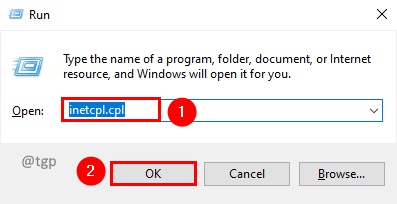
3 veiksmas: lange Interneto ypatybės pasirinkite Išplėstinis skirtukas. Spustelėkite Atkurti išplėstinius nustatymus.
4 veiksmas: įsitikinkite, kad Įgalinti integruotą Windows autentifikavimą ir Neišsaugokite šifruotų puslapių diske parinktys nepažymėtos.
5 veiksmas: spustelėkite Taikyti ir tada spustelėkite Gerai norėdami išsaugoti pakeitimus.
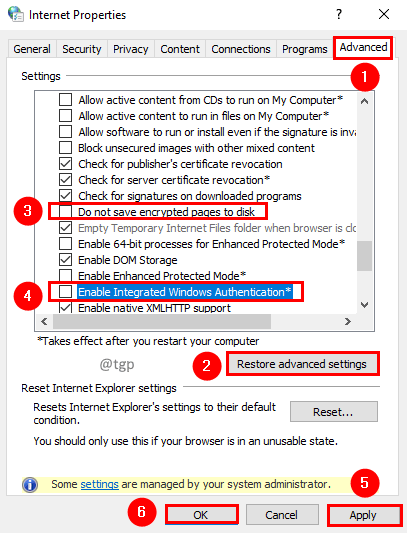
6 veiksmas: iš naujo paleiskite sistemą, kad pakeitimai būtų veiksmingi.
7 veiksmas: iš naujo paleiskite naršyklę ir eikite į svetainę, kurioje kilo problema. Dabar problema turėjo būti išspręsta.
3 pataisymas: kredencialų ištrynimas naudojant kredencialų tvarkytuvę
Kad būtų lengviau pasiekti, esame linkę saugoti kredencialus kompiuterinėje sistemoje. Bet jei sugadinote kredencialus, galite susidurti su INET_E_DOWNLOAD_FAILURE klaida. Pažiūrėkime, kaip galime jį pašalinti.
1 veiksmas: eikite į „Windows Search“ ir įveskite Kredencialų valdytojas, pasirinkite jį, kad atidarytumėte iš paieškos rezultatų.
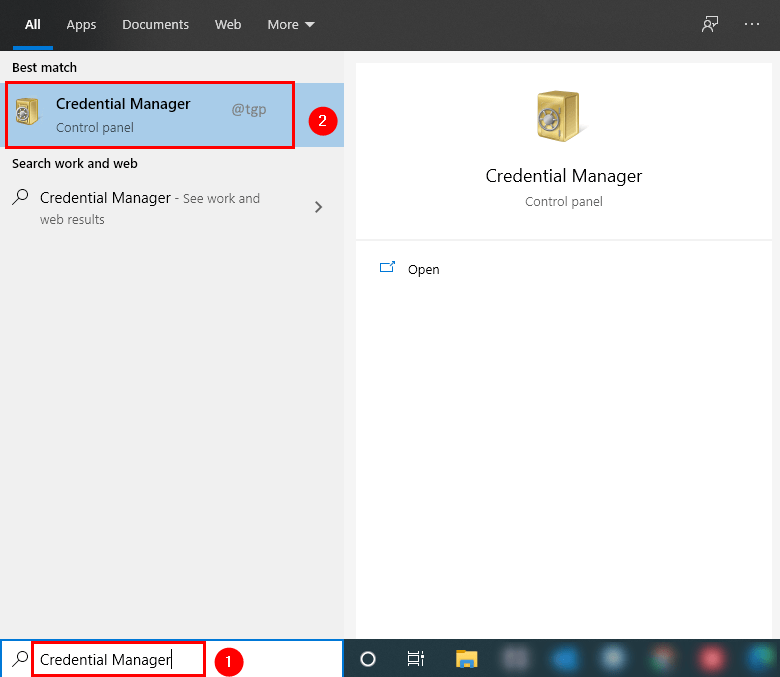
2 veiksmas: spustelėkite Žiniatinklio kredencialai ir patikrinkite, ar probleminėje svetainėje nėra įrašo.
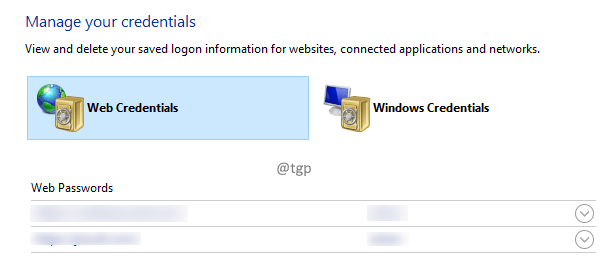
3 veiksmas: jei radote tą svetainę, pasirinkite ją ir spustelėkite Pašalinti variantas.
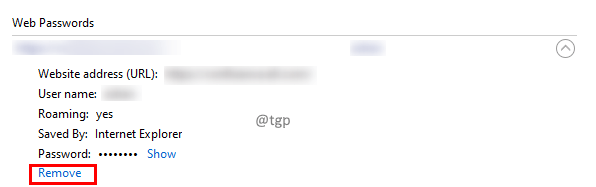
4 veiksmas: pasirodys pašalinimo veiksmo patvirtinimo iššokantis langas. Spustelėkite Taip iššokančiajame lange.
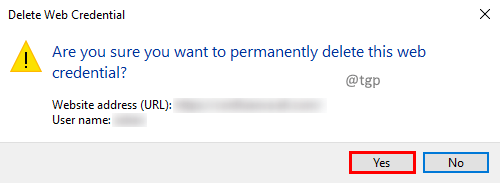
5 veiksmas: iš naujo paleiskite sistemą ir patikrinkite.
4 pataisymas: išvalykite slapukus ir talpyklą
Tai gali būti dėl sugadintų įrašų talpykloje, dėl kurios atsiranda klaida. Atlikite veiksmus, kad juos išvalytumėte
Internet Explorer:
1 veiksmas: atidarykite „Internet Explorer“ ir paspauskite klavišų kombinaciją Ctrl+Shift+Alt+Delete.
2 veiksmas: Ištrinkite naršymo istoriją langą, patikrinkite visas toliau pateiktas parinktis ir spustelėkite Ištrinti.
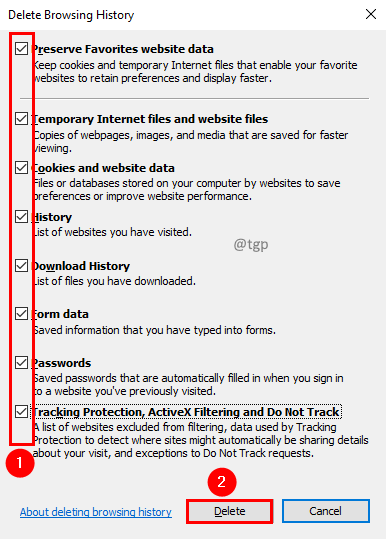
Microsoft Edge:
1 veiksmas: atidarykite „Microsoft Edge“ ir paspauskite klavišų kombinaciją Ctrl+Shift+Delete.
2 veiksmas: lange Išvalyti naršymo duomenis pasirinkite laiko intervalą kaip Visą laiką, pažymėkite visas toliau pateiktas parinktis ir spustelėkite Aišku dabar.
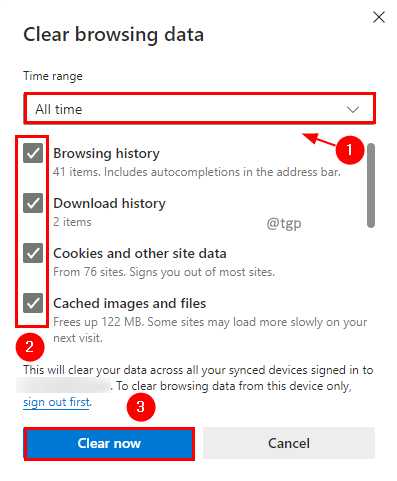
5 pataisymas: pašalinkite ir iš naujo įdiekite „Internet Explorer“.
Galite pabandyti pašalinti ir iš naujo įdiegti „Internet Explorer“, kad patikrintumėte, ar tai išsprendžia problemą. Iš naujo įdiegus „Internet Explorer“ atkuriama švari būsena. Atlikite toliau nurodytus veiksmus, kad pašalintumėte ir iš naujo įdiegtumėte IE
1 veiksmas: paspauskite Win + R klavišus, lange Vykdyti įveskite Kontrolės skydelis ir spustelėkite Gerai.

2 veiksmas: pakeiskite rodinį į Mažos piktogramos ir spustelėkite Programos ir funkcijos.
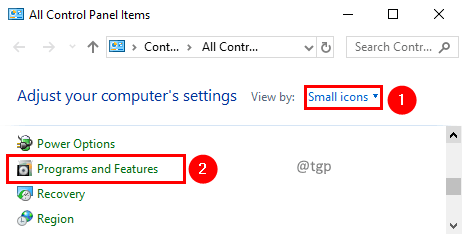
3 veiksmas: spustelėkite Įjunkite arba išjunkite „Windows“ funkcijas.
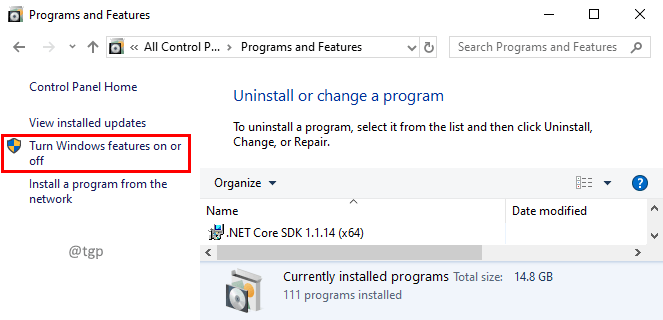
4 veiksmas: „Windows“ funkcijų lange panaikinkite „Internet Explorer 11“ žymėjimą. Pasirodys patvirtinimo langas, spustelėkite Taip. Spustelėkite GERAI.
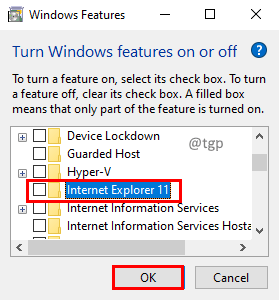
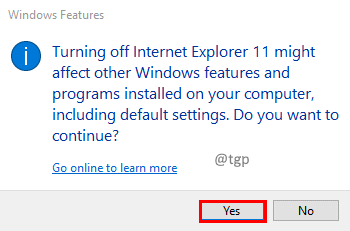
5 veiksmas: iš naujo paleiskite sistemą, kad pakeitimai būtų veiksmingi.
6 veiksmas: pakartokite 1–3 veiksmus.
7 veiksmas: „Windows“ funkcijų lange patikrinkite „Internet Explorer 11“. Spustelėkite Gerai.
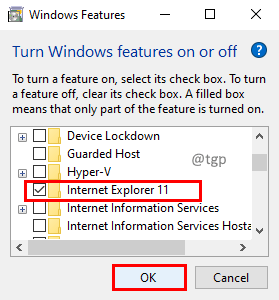
8 veiksmas: įdiegę IE, paleiskite kompiuterį iš naujo.
9 veiksmas: dabar paleiskite naršyklę, eikite į svetainę ir patikrinkite.
6 pataisymas: iš naujo nustatykite IE nustatymus
Taip pat galite apsvarstyti galimybę iš naujo nustatyti IE nustatymus. Norėdami tai padaryti, atlikite toliau nurodytus veiksmus
1 veiksmas: uždarykite visus langus ir programas.
2 veiksmas: paspauskite „Windows“ klavišas + R, tada įveskite inetcpl.cpl ir spustelėkite GERAI.
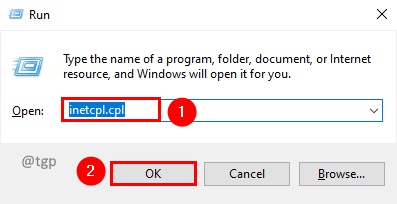
3 veiksmas: lange Interneto ypatybės pasirinkite Išplėstinis skirtukas. Spustelėkite Nustatyti iš naujo. Spustelėkite Taikyti ir tada spustelėkite Gerai norėdami išsaugoti pakeitimus.
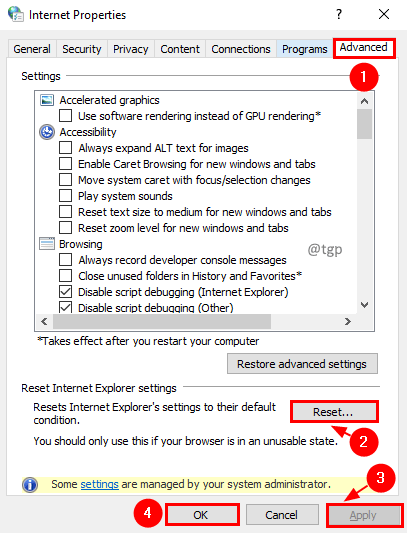
4 veiksmas: iš naujo paleiskite kompiuterį, kad pakeitimai būtų veiksmingi. Dabar dar kartą patikrinkite svetainę.
7 pataisymas: pridėkite svetainę į patikimų svetainių sąrašą
Kartais svetainėse pateikiama klaida dėl saugos problemų. Jei žinote svetainės patikimumą, galite pabandyti įtraukti jas į patikimų svetainių sąrašą, kad išvengtumėte problemos. Norėdami tai padaryti, atlikite toliau nurodytus veiksmus
1 veiksmas: paspauskite „Windows“ klavišas + R, tada įveskite inetcpl.cpl ir spustelėkite GERAI.
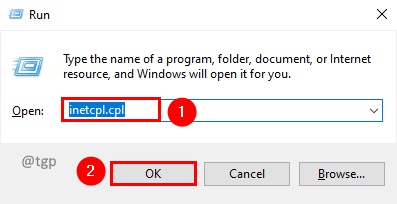
2 veiksmas: Interneto ypatybių lange eikite į Saugumas Skirtukas. Spustelėkite Patikimos svetainės ir spustelėkite Svetainės.
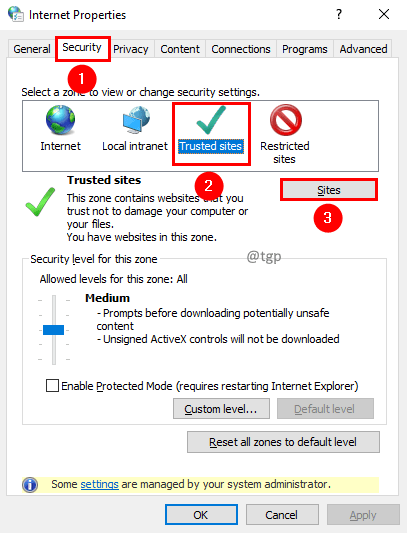
3 veiksmas: Patikimų svetainių lange pridėkite svetainės URL ir spustelėkite Papildyti.
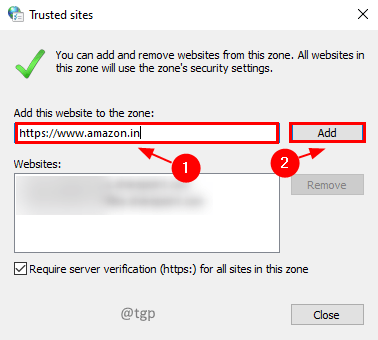
4 veiksmas: spustelėkite Taikyti sekė GERAI.
4 veiksmas: dabar iš naujo paleiskite kompiuterį ir patikrinkite dar kartą.
8 pataisymas: iš naujo nustatykite DNS ir IP adresą
Norint prisijungti, gali kilti IP adreso ir DNS problema. Pabandykite atnaujinti IP ir nuplaukite DNS.
1 veiksmas: „Windows“ paieškos laukelyje įveskite cmd.
2 veiksmas: komandų eilutės programai pasirinkite Vykdyti kaip administratorių.
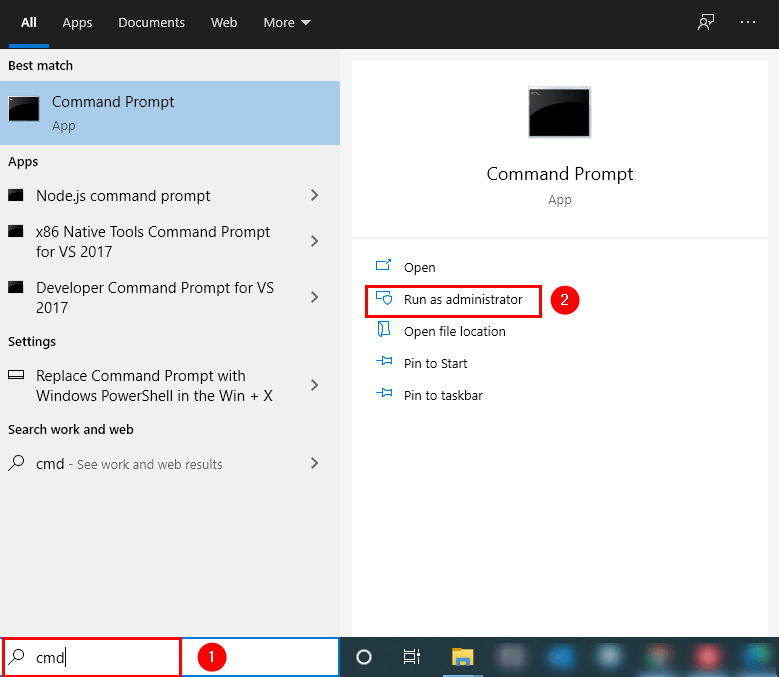
3 veiksmas: įveskite toliau pateiktas komandas ir paspauskite Įeikite.
- ipconfig/release
- ipconfig/renew
- ipconfig/flushdns
4 veiksmas: dabar iš naujo paleiskite sistemą ir patikrinkite, ar problema išspręsta.
9 pataisymas: derinkite naršyklę naudodami komandų eilutę
Jei esate kūrėjas ir norite derinti naršyklę, kad patikrintumėte, kokia yra problema, galite tai padaryti atlikdami nurodytus veiksmus. Tai suteikia daugiau galimybių nustatyti problemą. Jei esate pradedantysis, venkite šio metodo.
1 veiksmas: „Windows“ paieškos laukelyje įveskite cmd.
2 veiksmas: komandų eilutės programai pasirinkite Vykdyti kaip administratorių.
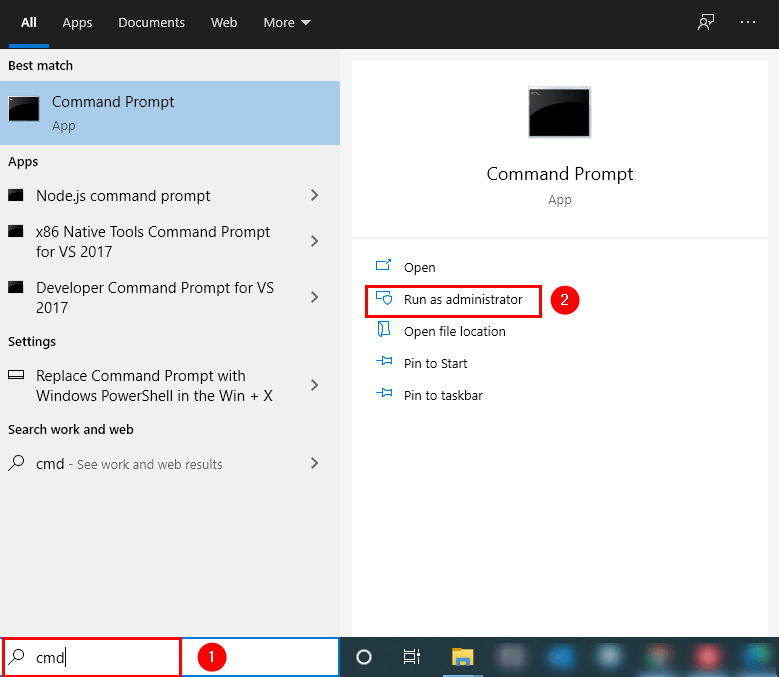
3 veiksmas: įveskite toliau pateiktą komandą ir paspauskite Enter.
CheckNetIsolation LoopbackExempt -a -n=”Microsoft. MicrosoftEdge_8wekyb3d8bbwe“

4 veiksmas: paleiskite iš naujo ir patikrinkite problemą.
10 pataisymas: paleiskite kompiuterį saugiuoju režimu
Jei kuris nors iš aukščiau pateiktų pataisymų neveikė, galite paleisti kompiuterį saugiuoju režimu, atlikdami straipsnyje nurodytus veiksmus. 3 būdai, kaip paleisti saugųjį režimą sistemoje „Windows 10“.
Tai padės atsikratyti kenkėjiškos programinės įrangos ir plėtinių bei išspręsti problemą.
Viskas draugužiai!! Ar žinote kitų būdų, kaip ištaisyti INET_E_DOWNLOAD_FAILURE klaidą? Komentuokite ir praneškite mums. Taip pat komentuokite ir praneškite kitiems, kuris pataisymas jums tinka. Ačiū, kad skaitėte.
![[Pataisyti:] „Microsoft Edge“ naršyklė neveikia tinkamai](/f/2393e930f9406162f4bbbcefba96b09f.png?width=300&height=460)
